ریست کردن پسورد روت (Root) در VMware vSphere ESXi بسیار ساده است و کافی است مراحل این آموزش را با دقت انجام دهید تا رمز عبور را ریست و تغییر دهید، در این مقاله همراه داتیس نتورک باشید.
ریست کردن پسورد Root یک هاست ESXi نسخه 3.5 و بالاتر بنا بر اطلاعات vmware بدون نصب دوباره آن امکان پذیر نیست.
تنها راهی که می توان پسورد یک هاست ESXi را در حالتی امن و پشتیبانی شده از طرف Vendor ریست کرد و خطری نداشته باشد، نصب مجدد ESXi است.
ریست کردن پسورد Root در ESXi
با این حال روش های دیگری نیز وجود دارد که عمدتا توصیه نشده اند و ممکن است در سیستم خرابی ایجاد کنند.
اما برای رفع مشکل تحت یک سری شرایط خاص امکان پذیر و مناسب است.
برای مثال اگر هاست شما شرایط زیر را دارد:
- Host از طریق vCenter قابل دسترسی و مشخص باشد.
- دارای vSphere Enterprise Plus licensing باشد تا بتوان به Host Profile دسترسی داشت.
با داشتن این 2 ویژگی و از طریق دسترسی به Host Profile با مراحل زیر می توان Password هر Host را تغییر داد.
1 – تولید Host Profile
از منوی اولیه ( صفحه ی Home در Web based vCenter) وارد Host Profile شوید.
بر روی علامت + کلیک کرده و گزینه Extract profile from a host را انتخاب نمایید.
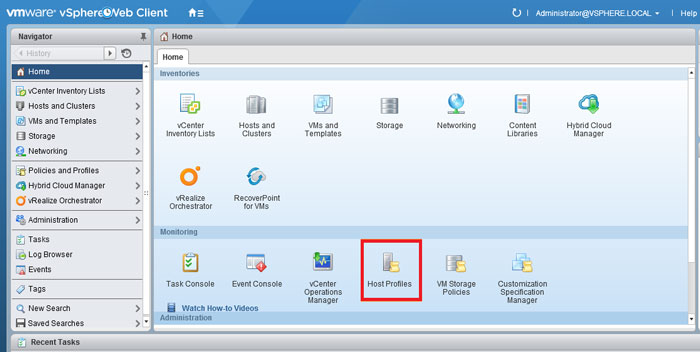
2- سپس Host که میخواهید Password آن را تغییر دهید، را انتخاب نمایید.
در ادامه ریست کردن پسورد Root :
3- در مرحله بعدی از شما خواسته می شود برای Profile خود نامی انتخاب نموده و در صورت نیاز توضیحات مورد نظر خود را درج نمایید.
این توضیحات، برای دسترسی های بعدی به این Profile مفید است.
4- بعد از نمایشی از کلیات Profile، آن را Finish نمایید.
5- سپس Profile را انتخاب کرده و با کلیک بر روی Action، و انتخاب Edit Setting وارد منوی مربوطه شوید.
6- با کلیک بر روی Next وارد صفحه بعدی شوید.
سپس تمامی موارد به جز Security configuration را Unselect نمایید.
پس از این در Drop menu اول Configure a fixed administrator password را انتخاب کنید.
سپس Password جدید را وارد نموده و Next را کلیک کرده و گزینه Finish را انتخاب نمایید.
در ادامه ریست کردن پسورد Root :
7- با انتخاب مجدد Profile و Action ، گزینه Attach/Detach hosts and clusters را انتخاب نموده تا Host مورد نظر را به این Profile متصل کنیم.
تصویر زیر صفحه ی انتخاب Host بعد از انتخاب این گزینه است.
8- بعد از متصل شدن، با کلیک بر روی Action باید host profile compliance را بررسی نماییم.
9- همان طور که مشاهده می کنید هاست ما هنوز Compliant نشده، به این علت که Password ما هنوز به Password موجود در Profile تولید شده تغییر نکرده است.
10- به این منظور هاست خود را در حالت Maintenance Mode قرار دهید.
سپس روی آن راست کلیک کرده و All vCenter actions را انتخاب کنید.
سپس Host profiles و آنگاه Remediate کار اعمال تغییرات، را به اتمام برسانید.
پس از این می توانید هاست خود را از حالت Maintenance Mode در آورده و به آن Log In کنید.
امیدواریم مقاله آموزش ریست کردن پسورد روت در ESXi برای شما عزیزان مفید بوده باشد.
داتیس نتورک را در شبکههای اجتماعی دنبال کنید.